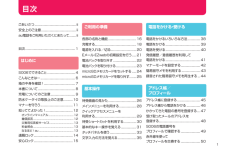Q&A
取扱説明書・マニュアル (文書検索対応分のみ)
"字"19 件の検索結果
"字"20 - 30 件目を表示
全般
質問者が納得こんにちは♪start-up failed(0000)とは「始動は失敗しました」 又は、「始動が出来ません」 という意味です。よって、このエラーメッセージが出る以上、起動することは出来ません。対処法は、時間をかけて自然に乾燥させて下さい。ドライヤーなどはNGです。それでもstart-up failed(0000)が出てダメな場合は、完全に修理が必要ということになります。
5299日前view385
全般
質問者が納得S006を使っています。あらかじめ待受けにしたいサイズに設定してからでないと出来ないみたいです。携帯でその画像にして、サブメニュー→画像編集→トリミング→壁紙(ワイド)or壁紙(フルワイド)→リサイズ→OKこれでできると思います。
5323日前view34
全般
質問者が納得S006を使用しています。キー画面が反射で見辛いと感じたことはないですよ。むしろ、なんとなくキー文字が白浮きして見やすくなっているように思います。文字並びはどの機種も共通なので指が文字位置を覚えていますよ。^^
5346日前view112
全般
質問者が納得ソニーのサイトから確認できますプリセットされている用ですねhttp://www.sonyericsson.co.jp/product/au/s006/function/function.html
5061日前view34
全般
質問者が納得携帯電話のメーカーサイトで、再ダウンロードできる筈です。
殆どの機種は、設定を変えて(一発ジャンプなど)いなければ、
『EZボタン』の長押しでメーカーサイトに繋がる ようになっています。
大抵は下の方に再ダウンロードの項目がありますよ。
4922日前view19
全般
質問者が納得☆スライド式の欠点本体に直接繋いで充電するしか方法は無いですよ(^_^;)私は、S005ですが~充電器に本体を乗せて‥充電しながら、ネットしてます直接挿しは、パッキンが傷むんで‥防水性に問題が出やすい
5352日前view25
全般
質問者が納得①と②はauで聞くほうが確かですね。③のメールは15分間隔で受信するとか。設定でリアルに受信できるが、そうすると15分間隔のとダブルで受信するとか。アイフォンの文字タッチ入力は慣れたら楽しいです。
かく言う私は S006とアイポッドタッチ(電話機能以外アイフォンと同じ)を持っています。どちらも WiMAXでネット関係してます。アイフォンカッコいいけど、維持費がアホらしく、当分006使い続けます。
5037日前view135
全般
質問者が納得先日S006に機種変更しました。非常に満足しています。
キーはとても押しやすいです。これまでに使用していた機種と同じくらいですので、慣れかも知れません。
S007も店頭で触りましたが、キーの配置が広すぎて、押したいキーに届かず打ちにくい感じでした。
また、最近のケータイは画面が大きいので、S007は開けるのが面倒に感じました。S006のスライドは楽です。
前の機種もソニー・エリクソンでしたので、それ以外は考えていませんでした。ソニー・エリクソンは文字入力が賢いです。
T007のメニューに関しては、変えられ...
4998日前view126
全般
質問者が納得本文を打つ前のメール作成画面で、
サブメニュー(アプリキー?)
↓文字サイズ
これでも設定できますし、
機能/設定
↓画面表示
↓文字サイズ
ここで入力文字・メール表示・アドレス帳などの文字サイズを設定できます。
機種が違いますが、
機能/設定から文字サイズは変更できる筈ですよ。
★編集します。
待受画面
↓決定キー
メインメニューに
機能/設定がありますよ。
4996日前view19
ごあいさつ .................................................ii安全上のご注意 .........................................iiau電話をご利用いただくにあたって ........ii目次 ...........................................................1はじめにS006でできること .................................4こんなときは・ .........................................6箱の中身を確認! .....................................7本書について ............................................8充電についてのご注意 .............................9防水ケータイの取扱上のご注意...........10マナーを守ろう .........................................
ごあいさつ .................................................ii安全上のご注意 .........................................iiau電話をご利用いただくにあたって ........ii目次 ...........................................................1はじめにS006でできること .................................4こんなときは・ .........................................6箱の中身を確認! .....................................7本書について ............................................8充電についてのご注意 .............................9防水ケータイの取扱上のご注意...........10マナーを守ろう .........................................
NCF123456789*0#c&LR%uまたはdを押すとき........jlまたはrを押すとき........su、d、l、rを押すとき....ai (◀・◀・◀・◀・lrdupfgo)「機能/設定」を選んでcを押し、続けて「プロフィール」を選んでcを押す操作を表しています。機能/設定プロフィールメインメニュー◎ 本書では「Cyber-shot™ケータイ S006」 を「S006」と表記しています。◎ 本書では、キーや画面、アイコンは本体カラー「フェザーゴールド」のお買い上げ時の表示を例に説明しておりますが、実際のキーや画面とは字体や形状が異なっていたり、一部を省略している場合があります。◎ 本書では、キーの図を次のように簡略化しています。◎ 本書では、画面最下行に表示された内容をc/&/%を押して実行する場合、c(発信)のようにカッコ内に内容を表記します。ただし、c(OK)/c(選択)/c(設定)/c(決定)/c(確定)の場合は省略してcのみ表記しています。◎ 本書では、メニューやサブメニューの項目などで選ぶ操作を次のように記載している場合があります。◎ 本書に記載されている画面は、実際の画面とは異...
NCF123456789*0#c&LR%uまたはdを押すとき........jlまたはrを押すとき........su、d、l、rを押すとき....ai (◀・◀・◀・◀・lrdupfgo)「機能/設定」を選んでcを押し、続けて「プロフィール」を選んでcを押す操作を表しています。機能/設定プロフィールメインメニュー◎ 本書では「Cyber-shot™ケータイ S006」 を「S006」と表記しています。◎ 本書では、キーや画面、アイコンは本体カラー「フェザーゴールド」のお買い上げ時の表示を例に説明しておりますが、実際のキーや画面とは字体や形状が異なっていたり、一部を省略している場合があります。◎ 本書では、キーの図を次のように簡略化しています。◎ 本書では、画面最下行に表示された内容をc/&/%を押して実行する場合、c(発信)のようにカッコ内に内容を表記します。ただし、c(OK)/c(選択)/c(設定)/c(決定)/c(確定)の場合は省略してcのみ表記しています。◎ 本書では、メニューやサブメニューの項目などで選ぶ操作を次のように記載している場合があります。◎ 本書に記載されている画面は、実際の画面とは異...
カメラの操作中やデータの再生中など、/ が表示されている画面でN/5を押すと、画面上にキー操作のガイドが表示されます。もう一度N/5を押すと、非表示に戻ります。メロディや画像の設定中に&を押すと、確認のため再生や表示ができます。Cを押すと、元の画面に戻ります。データの表示中や再生中、メール表示中などにRを押すと、次のデータへ移動できます。Lを押すと前のデータへ移動できます。数字を入力する欄の上下に「▲」と「▼」が表示されている場合は、jを押すことで、数を増減できます。0~9を押すと、数字を入力できます。数字を入力するには 前後のデータへ移動するにはキー操作のガイドを表示するには 確認のためデータを再生や表示するには32基本操作
カメラの操作中やデータの再生中など、/ が表示されている画面でN/5を押すと、画面上にキー操作のガイドが表示されます。もう一度N/5を押すと、非表示に戻ります。メロディや画像の設定中に&を押すと、確認のため再生や表示ができます。Cを押すと、元の画面に戻ります。データの表示中や再生中、メール表示中などにRを押すと、次のデータへ移動できます。Lを押すと前のデータへ移動できます。数字を入力する欄の上下に「▲」と「▼」が表示されている場合は、jを押すことで、数を増減できます。0~9を押すと、数字を入力できます。数字を入力するには 前後のデータへ移動するにはキー操作のガイドを表示するには 確認のためデータを再生や表示するには32基本操作
&(文字種)を押します。&(文字種)を押すたびに、漢字→カタカナ(全角/半角)→英数字(全角/半角)→数字(全角/半角)の順に切り替わります。2を1回押し、*を1回押します。8を2回押します。お知らせ同じキーを連続して押すと、そのキーに割り当てられている文字や記号が次々と表示されます。別のキーを押すと、その文字が確定します。同じキーに割り当てられている文字を続けて入力する場合は、 rを押してカーソル(反転表示)を移動してから同じキーを押します。*を押すと、大文字と小文字を切り替えられます。#を押すと、1つ前の文字を表示します。 文字確定後は、改行します。お買い上げ時の設定では、「英語予測」が「英文」になっています。例えば、「a」と入力した時点で予測変換候補の一覧に「au」と表示された場合は、a で「au」を選んで c を押すことで「au」と入力できます。●●●●●入力する文字の種類を切り替えるには文字種には、次の種類があります。 漢字 カタカナ(全角) 英数字(全角) 数字(全角) カタカナ(半角) 英数字(半角) 数字(半角) 英字を入力してみる「au」と入力してみます。 あらかじめ文字種を「 ...
&(文字種)を押します。&(文字種)を押すたびに、漢字→カタカナ(全角/半角)→英数字(全角/半角)→数字(全角/半角)の順に切り替わります。2を1回押し、*を1回押します。8を2回押します。お知らせ同じキーを連続して押すと、そのキーに割り当てられている文字や記号が次々と表示されます。別のキーを押すと、その文字が確定します。同じキーに割り当てられている文字を続けて入力する場合は、 rを押してカーソル(反転表示)を移動してから同じキーを押します。*を押すと、大文字と小文字を切り替えられます。#を押すと、1つ前の文字を表示します。 文字確定後は、改行します。お買い上げ時の設定では、「英語予測」が「英文」になっています。例えば、「a」と入力した時点で予測変換候補の一覧に「au」と表示された場合は、a で「au」を選んで c を押すことで「au」と入力できます。●●●●●入力する文字の種類を切り替えるには文字種には、次の種類があります。 漢字 カタカナ(全角) 英数字(全角) 数字(全角) カタカナ(半角) 英数字(半角) 数字(半角) 英字を入力してみる「au」と入力してみます。 あらかじめ文字種を「 ...
Rを押します。aを押して絵文字を選んでcを押します。どんな絵文字にしようかな~♪お知らせRを押すと、一覧の表示が「絵文字」の一覧→「デコレーション絵文字」の一覧→「デコレーションピクチャ」の一覧→「記号」の一覧→「顔文字」の一覧→「お好みパレット」の一覧の順に切り替わります。 ※一覧を表示中に Lを押すと、Rを押したときとは逆の順で表示が切り替わります。 ※ デコレーション絵文字/デコレーションピクチャは、Eメール本文入力画面、 冒頭文作成画面、署名作成画面でのみ表示されます。絵文字・デコレーション絵文字・顔文字の一覧を表示中に&(カテゴリ)、*#、または0~9を押すと、一覧のカテゴリが切り替わります。絵文字のカテゴリ「他社変換可能」は、他社の携帯電話に絵文字を利用したEメールを送信したときに自動変換される絵文字を集めたカテゴリです。記号の一覧を表示中に &(全角/半角)または*#を押すと、一覧の表示が「全角記号」の一覧→「半角記号」の一覧の順に切り替わります。デコレーションピクチャの一覧を表示中に&を押すと、一覧の表示が「グラフィック」の一覧→「デコフォト」の一覧の順に切り替わります。●●●●● 絵文字・...
Rを押します。aを押して絵文字を選んでcを押します。どんな絵文字にしようかな~♪お知らせRを押すと、一覧の表示が「絵文字」の一覧→「デコレーション絵文字」の一覧→「デコレーションピクチャ」の一覧→「記号」の一覧→「顔文字」の一覧→「お好みパレット」の一覧の順に切り替わります。 ※一覧を表示中に Lを押すと、Rを押したときとは逆の順で表示が切り替わります。 ※ デコレーション絵文字/デコレーションピクチャは、Eメール本文入力画面、 冒頭文作成画面、署名作成画面でのみ表示されます。絵文字・デコレーション絵文字・顔文字の一覧を表示中に&(カテゴリ)、*#、または0~9を押すと、一覧のカテゴリが切り替わります。絵文字のカテゴリ「他社変換可能」は、他社の携帯電話に絵文字を利用したEメールを送信したときに自動変換される絵文字を集めたカテゴリです。記号の一覧を表示中に &(全角/半角)または*#を押すと、一覧の表示が「全角記号」の一覧→「半角記号」の一覧の順に切り替わります。デコレーションピクチャの一覧を表示中に&を押すと、一覧の表示が「グラフィック」の一覧→「デコフォト」の一覧の順に切り替わります。●●●●● 絵文字・...
- 1
- 2